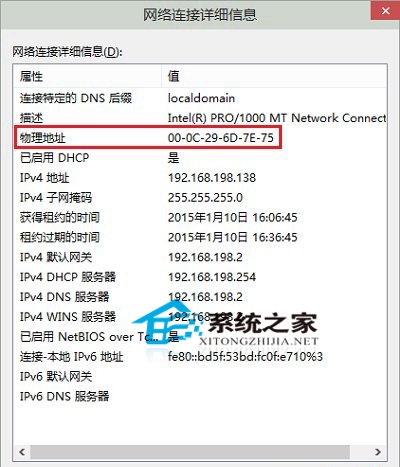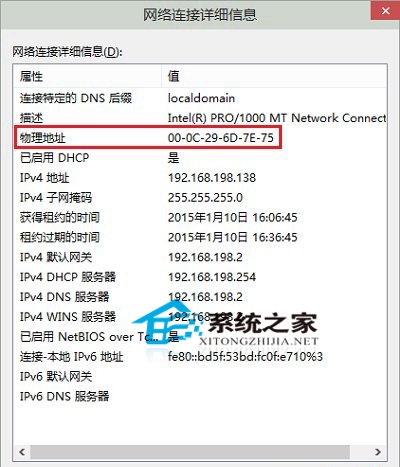Win10系统查看Mac地址的方法
2015-01-14 00:00:00 浏览:3459 作者:管理员
如果你的无线网络突然变得很卡,有可能是被人蹭网。你可以设置Mac地址过滤,只添加自己的Mac地址,让其他人的电脑无法连接到你设置的无线网络上。那Win10系统如何查看Mac地址呢?
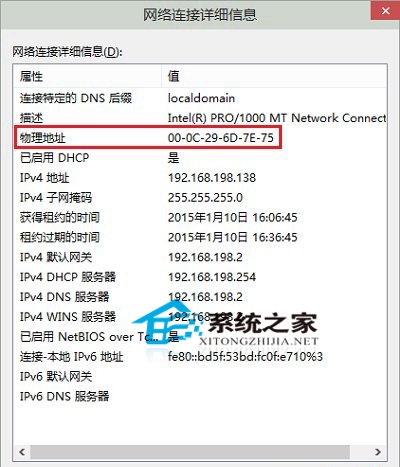 方法一:网卡属性查看方法
方法一:网卡属性查看方法 第一步、右键单击任务栏网络图标,在菜单中点击“打开网络和共享中心”。(
参考《Windows10打开网络和共享中心的方法》) 第二步、在税后弹出的“查看基本网络信息并设置连接”的对话框中,在“查看活动网络”项目中找到并单击“本地连接”。 第三步、在“本地连接 状态”对话框,找到并单击“详细信息”。 第四步、在“网络连接详细些信息”界面,我们看到的物理地址,就是我们要查看的MAC地址!
方法二:命令提示符方法 第一步、按下Ctrl+R,打开运行命令输入框,在里面键入“cmd(不分大小写)”后回车,或者点击确定。 第二步、在出现的命令窗口中输入“IPCONFIG /ALL”后回车。 第三步、在随后出现的详细信息界面,注意看以太网控制器下面的物理地址,就是我们要查看的MAC地址! 以上就是关于Win10系统下查看Mac地址的两个简单方法,大家可以选择自己喜欢的方法操作。